Manual do Usuário
Trabalhando com a Bases de Dados
Adicionando uma Base de Dados
Ao término da instalação do GrapherOC, é perguntado ao usuário se ele deseja baixar a base de dados de ações BOVESPA e uma base internacional com alguns ativos do Yahoo Finance. É necessário ser cadastrado no site da Operação Consultoria, mas não se preocupe, pois os dados são confidenciais e apenas para controle de quantos usuários temos.
Se você não quis baixar as bases de dados iniciais ao término da instalação, poderá faze-lo a qualquer hora indo até a janela principal e acessando o menu Ferramentas. Note que você pode buscar uma base de contratos futuros e uma base de opções também.
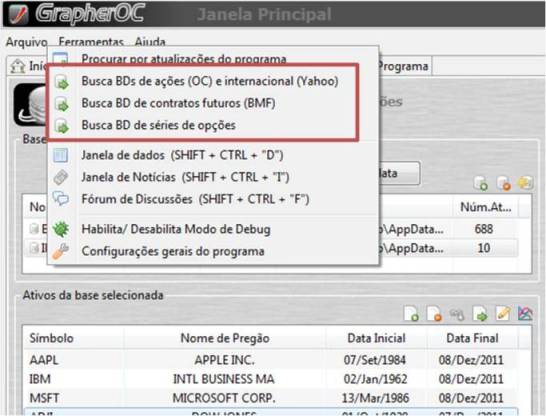
Na plataforma GrapherOC, além das bases já disponíveis no menu Ferramentas, você pode utilizar suas próprias bases de dados em formato MetaStock que estejam salvas em disco. Para adicioná-las, siga os seguintes passos:
1 – Acesse a aba Base de Dados, na janela principal do GrapherOC.
2 – Clique sobre o ícone  para
adicionar uma nova Base de Dados e a seguinte janela abrirá:
para
adicionar uma nova Base de Dados e a seguinte janela abrirá:
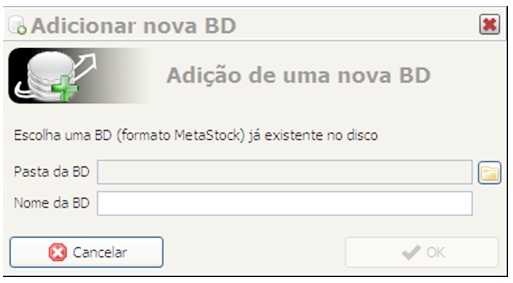
3 – Selecione a pasta em que a Base está salva em seu disco.
4 – Renomeie a Base, caso seja do seu interesse e clique OK. Este nome é o que será mostrado em sua lista de Bases de Dados no GrapherOC.
Removendo uma Base de Dados
É possível você remover as Bases de Dados de sua lista no GrapherOC. Veja que você não está apagando a Base de seu disco, mas apenas da lista de visualização da plataforma, caso seja de seu interesse (lembrando que você pode adicioná-la novamente). Para remover:
1 – Acesse a aba Base de Dados, na janela principal do GrapherOC.
2 – Selecione a base que deseja remover.
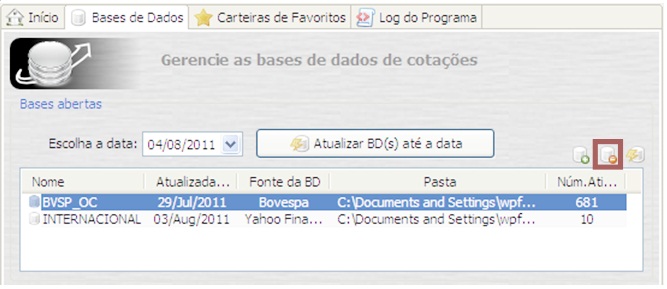
3 – Clique sobre o
ícone  para remover a base
selecionada e confirme sua ação na janela que
será exibida, conforme mostrado na imagem anterior.
para remover a base
selecionada e confirme sua ação na janela que
será exibida, conforme mostrado na imagem anterior.
Atualizando a Base de Dados
A atualização das bases de dados é fácil e importante para que os históricos dos ativos que você acompanha estejam sempre em dia. É possível atualizar as bases de dados com os dados diários até a data desejada. Atente-se apenas ao fato de que é necessário estar conectado à Internet, pois os dados serão sincronizados com a OperAção Consultoria.
Para atualizar, siga os seguintes passos:
1 – Escolha a data para a atualização dos dados, lembrando que a data limite é a do último fechamento de preços (para dados intraday, será necessária a contratação de uma assinatura junto ao provedor de Feed).
2 – Selecione as bases que você deseja atualizar, na lista de bases de dados.
3 – Clique sobre o botão Atualizar BD(s)
até a data ou sobre o ícone de
atualização  e uma janela de
autenticação será exibida.
e uma janela de
autenticação será exibida.
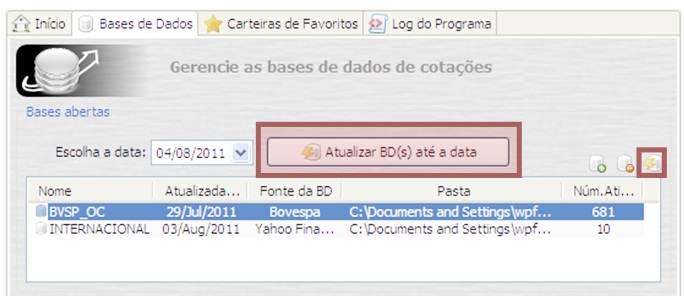
4 – Preencha os campos com seus dados de acesso cadastrados no site da OperAção Consultoria. Caso você não possua cadastro ainda, selecione o botão Cadastrar para que você seja automaticamente redirecionado para a área de cadastro do site.
Dica: após a primeira atualização da base de dados, o GrapherOC memoriza seu cadastro, de forma que basta clicar sobre o botão Atualizar BD(s) até a data para que o processo inicie, ou seja, basta um click.
5 – Aguarde enquanto a base está sendo atualizada,
verificando até o status da Barra de Status ficar novamente
ocioso.
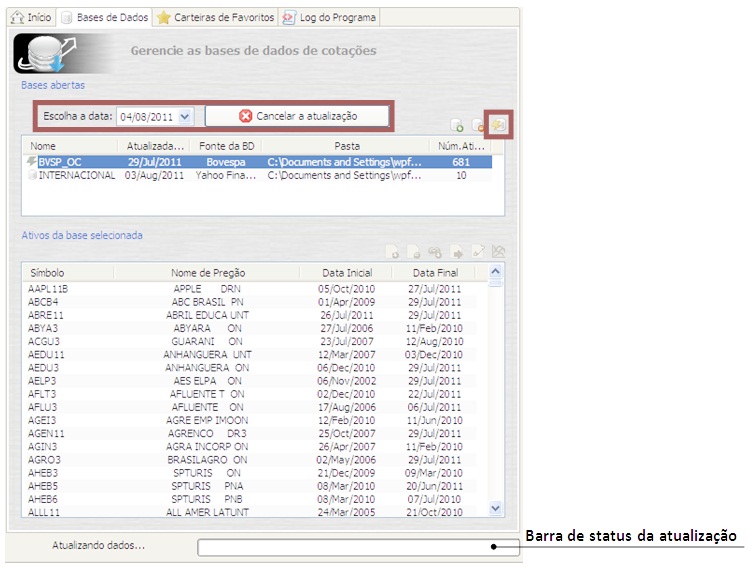
Gerenciando os Ativos da Base de Dados
Dica: para procurar um ativo dentro da Base de Dados selecionada, de maneira mais rápida, selecione um dos ativos e digite a primeira letra do desejado.
Acima da lista de ativos da base selecionada, você possui
ícones para realizar ações, conforme
segue a imagem a seguir e a explicação de cada um.
Dica: ao clicar com o botão direito sobre o ativo, você tem acesso às mesmas opções.
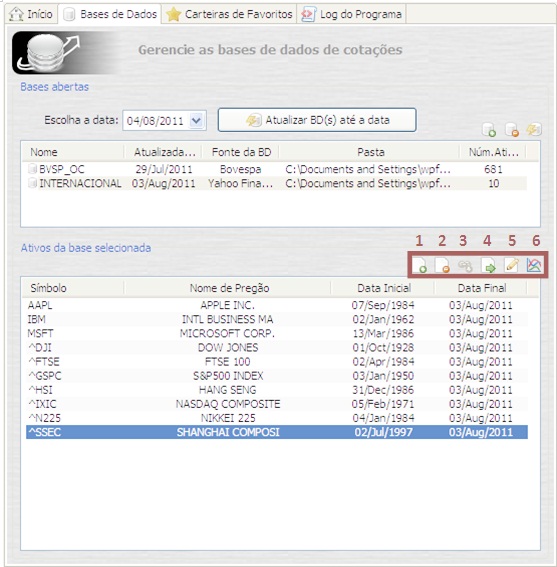
| 1 | Adicionar novo(s) ativos(s) |
| 2 | Remover ativos(s) |
| 3 | Gerar contrato contínuo (mercado futuro) |
| 4 | Exportar cotações do ativo (*.txt ou *.csv) |
| 5 | Ajustar cotações do ativo |
| 6 | Abrir gráfico do ativo |
* Além das funções nos ícones, essas mesmas opções estão disponíveis em menu ao clicar com botão direito sobre o ativo selecionado, da base de dados escolhida.
1. Adicionar novo(s) ativos(s): caso haja algum ativo da fonte do Yahoo Finance que não tenha vindo com a instalação, para adicioná-lo, basta:
1 - Clicar sobre o ícone Adicionar novo(s) ativo(s)  .
.
2 - Preencher os dados sobre o ativo na janela que será exibida (imagem a seguir).
3 - Clicar em OK.
4 - Atualizar a Base de Dados INTERNACIONAL para que os dados do ativo sejam atualizados.
Veja que os dados sobre o ativo devem ser preenchidos de maneira idêntica ao modo com que estão escritos na fonte de dados, uma vez que, caso contrário, ele não será encontrado.
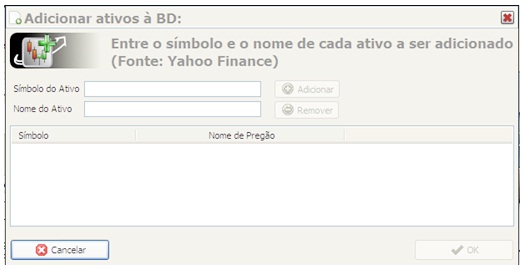
2. Remover ativos(s):
você pode remover ativos da
Base de Dados INTERNACIONAL. Para isso, basta selecionar o ativo ou os
ativos (neste caso, pressionando CTRL) desejados, e
clicar sobre o ícone  Remover ativo(s). Veja que,
durante as atualizações
desta Base de Dados, os ativos não voltarão para
sua lista.
Remover ativo(s). Veja que,
durante as atualizações
desta Base de Dados, os ativos não voltarão para
sua lista.
3. Gerar contrato contínuo:  esta funcionalidade é útil para base de dados de futuros, para geração de séries
contínuas.
esta funcionalidade é útil para base de dados de futuros, para geração de séries
contínuas.
4. Exportar cotações do ativo (*.txt ou *.csv):  com esta funcionalidade, é possível
exportar os dados de qualquer ativo para os formatos *.txt e *.csv.
Ta.
Tabelados, serão exportados os valores diários do ativo para o local onde você
escolher.
com esta funcionalidade, é possível
exportar os dados de qualquer ativo para os formatos *.txt e *.csv.
Ta.
Tabelados, serão exportados os valores diários do ativo para o local onde você
escolher.
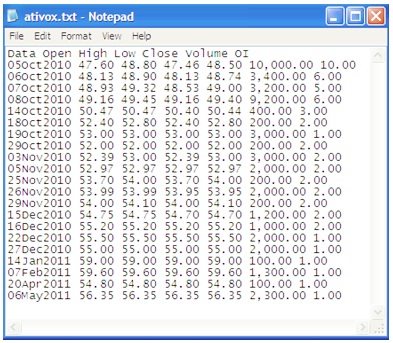
5. Ajustar cotações do ativo: ao atualizar as bases de dados que já estão disponibilizadas pelo GrapherOC às segundas-feiras, automaticamente será baixado uma base consolidada que já está corrigida com os valores de proventos da última semana.
No entanto, é possível que você
atualize estes valores manualmente utilizando a funcionalidade Ajustar
cotações do ativo. Para isto, basta selecionar o
ativo desejado, clicar
sobre o ícone  e preencher os dados na janela que
será exibida.
e preencher os dados na janela que
será exibida.
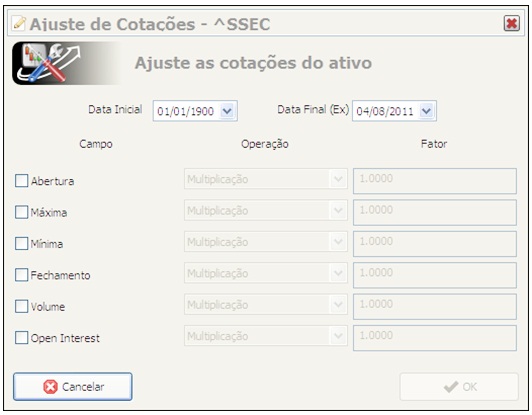
6. Abrir gráfico do ativo:
a partir do ativo selecionado na lista, é possível abrir
automaticamente o seu gráfico através de duplo clique ou
a partir desta funcionalidade do ícone  .
.